基本設計データ出力画面
「基本設計データ」の出力に当たり、「工事名」・「路線名」・「施工業者名」の確認及び、線形選択画面で追加した「線形」の出力の可否設定を行います。
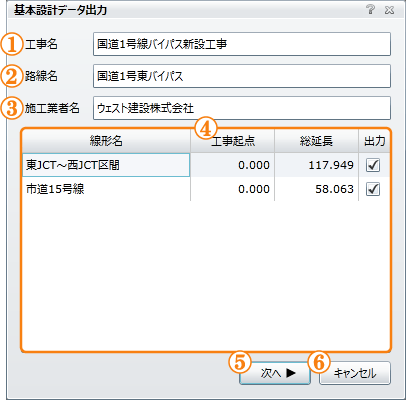 基本設計データ出力画面
基本設計データ出力画面
| 1.「工事名」欄 | 工事情報編集画面(工事情報)に入力した「工事名」を転記して表示します。ここで「工事名」を編集すると、工事情報編集画面(工事情報)の「工事名」も更新します。 |
|---|---|
| 2.「路線名」欄 | 工事情報編集画面(工事情報)に入力した「路線名」を転記して表示します。ここで「路線名」を編集すると、工事情報編集画面(工事情報)の「路線名」も更新します。 |
| 3.「施工業者名」欄 | 工事情報編集画面(工事情報)に入力した「施工業者名」を転記して表示します。ここで「施工業者名」を編集すると、工事情報編集画面(工事情報)の「施工業者名」も更新します。 |
| 4.「線形一覧」リスト | 線形選択画面で追加した「線形」を表示します。 |
| 5.「次へ」ボタン | 「ファイル管理情報設定」画面に移動します。 |
| 6.「キャンセル」ボタン | 編集内容を破棄して「基本設計データ出力」を終了します。 |
操作方法
「工事名」・「路線名」・「施工業者名」に、受注した工事情報が記入されているかを確認します。
正しい工事情報が記載されていない場合は、正しい工事情報に修正します。
XMLで出力する路線を選択します。
チェックが付いている路線をXML出力します。
出力しない場合は、チェックを外します。
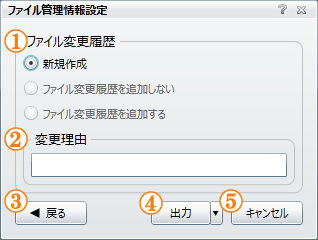 初回時の出力画面
初回時の出力画面
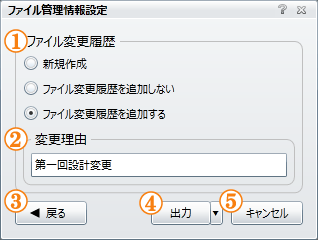 2回目以降の出力画面
2回目以降の出力画面